Ориджин, это игровая платформа, которая позволяет пользователям наслаждаться играми от Electronic Arts. Однако, когда вы скачиваете и устанавливаете много игр, может быть трудно запомнить их все.
Но не волнуйтесь! В этой полезной инструкции мы расскажем вам, как узнать, какие игры у вас есть в Ориджин. Следуя простым шагам, вы сможете быстро и легко получить полный список всех игр, установленных на вашем компьютере!
Первым шагом является открытие приложения Ориджин. После того, как вы войдете в свой аккаунт, нажмите на вкладку "Моя библиотека" в верхней части окна. Здесь вы увидите список всех игр, которые были приобретены или загружены вами через Ориджин.
Чтобы увидеть все игры, которые были приобретены на вашем аккаунте, просто пролистайте страницу вниз. Вы также можете использовать поиск, чтобы найти определенную игру по ее названию. Для некоторых игр в вашей библиотеке также будут доступны дополнения или пакеты.
Как проверить список своих игр в Ориджин: шаг за шагом
Если вы являетесь пользователем Ориджин и хотите узнать список своих игр, вам потребуется выполнить несколько простых шагов:
1. Откройте приложение Ориджин на своем компьютере
Перейдите к рабочему столу или меню "Пуск" и найдите значок Ориджин. Откройте приложение, щелкнув по значку.
2. Авторизуйтесь в Ориджине
Если вы еще не авторизованы, введите свои учетные данные (логин и пароль) и нажмите кнопку "Войти". Если у вас нет учетной записи Ориджин, создайте новую, следуя инструкциям на экране.
3. Перейдите в библиотеку игр
После успешной авторизации вы попадете на главную страницу Ориджин. В верхней части окна найдите раздел "Моя библиотека" и щелкните по нему.
4. Пролистайте список своих игр
На странице библиотеки вы увидите список всех игр, которые вы когда-либо приобретали или активировали в Ориджин. Пролистайте страницу вниз, чтобы посмотреть все доступные вам игры.
5. Дополнительные возможности
В библиотеке Ориджин вы также можете отсортировать игры по различным категориям, фильтровать их по жанрам или использовать поиск для быстрого поиска нужной игры.
Теперь вы знаете, как проверить список своих игр в Ориджин. Пользуйтесь этой возможностью, чтобы всегда быть в курсе о наличии и доступности своих любимых игр!
Зайдите в свой аккаунт на Ориджин
Чтобы узнать список игр, которые вы приобрели в Ориджин, вам сначала необходимо войти в свой аккаунт на платформе.
- Откройте клиент Ориджин на вашем компьютере. Если у вас его нет, скачайте его с официального сайта.
- В верхнем правом углу окна клиента найдите кнопку "Вход" и нажмите на нее.
- В появившемся окне введите свой адрес электронной почты, который вы использовали при регистрации в Ориджин, а также пароль от вашего аккаунта. Если вы забыли свой пароль, воспользуйтесь функцией восстановления пароля.
- Нажмите на кнопку "Войти" и подождите, пока клиент Ориджин загрузится.
- После успешной авторизации вы окажетесь на главной странице клиента Ориджин. Перейдите в свой профиль, нажав на иконку с изображением вашего аккаунта в верхнем правом углу окна.
- В выпадающем меню выберите пункт "Моя игровая библиотека".
- Теперь вы увидите список всех игр, которые вы приобрели в Ориджин. Вы можете отсортировать игры по различным категориям или использовать поиск, чтобы быстро найти нужную игру.
Таким образом, зайдя в свой аккаунт на Ориджин и перейдя в раздел "Моя игровая библиотека", вы сможете узнать список всех игр, которые находятся в вашем владении.
Найдите раздел «Мои игры»
После входа в свою учетную запись в Ориджин, вы попадете на главную страницу платформы. Найдите верхнюю панель навигации и обратите внимание на разделы, которые находятся слева. Один из этих разделов называется «Мои игры».
Чтобы перейти в раздел «Мои игры», щелкните на нем левой кнопкой мыши.
После этого вы попадете на страницу «Мои игры», где будут отображены все игры, которые вы приобрели или активировали в своей учетной записи.
В этом разделе вы можете увидеть список всех игр, отсортированный по категориям, таким как «Все игры», «Игры на ПК», «Игры на Mac», «Онлайн-игры» и другие. Вы также можете отфильтровать игры по жанру, рейтингу или другим параметрам.
На странице «Мои игры» вы также можете управлять вашими играми, устанавливать или удалять игры, обновлять их, подписываться на обновления и получать доступ к дополнительному контенту, связанному с играми.
Теперь вы знаете, как найти раздел «Мои игры» в Ориджин и получить полный доступ к вашим играм. Удачной игры!